Odmah po pokretanju, Twitch veb stranica je privukla veliki broj korisnika i pratilaca zahvaljujući raznovrsnom medijskom sadržaju koji nudi zajednica. Jedan od ključnih faktora njenog uspeha jeste mogućnost interakcije putem ćaskanja. Međutim, šta ako se suočite sa problemom kada Twitch čet ne radi dok pratite omiljeni kanal? Moguće je da je funkcija ćaskanja privremeno onemogućena, što vas sprečava da komunicirate sa pratiocima i prijateljima. Ukoliko razumete uzroke ovog problema, možete lako rešiti poteškoće sa povezivanjem na Twitch čet. Problemi mogu nastati zbog privremenih grešaka u pretraživaču ili na uređaju koji koristite za strimovanje. Ovaj članak objašnjava kako rešiti probleme sa isključenim Twitch četom na vašem Windows računaru.
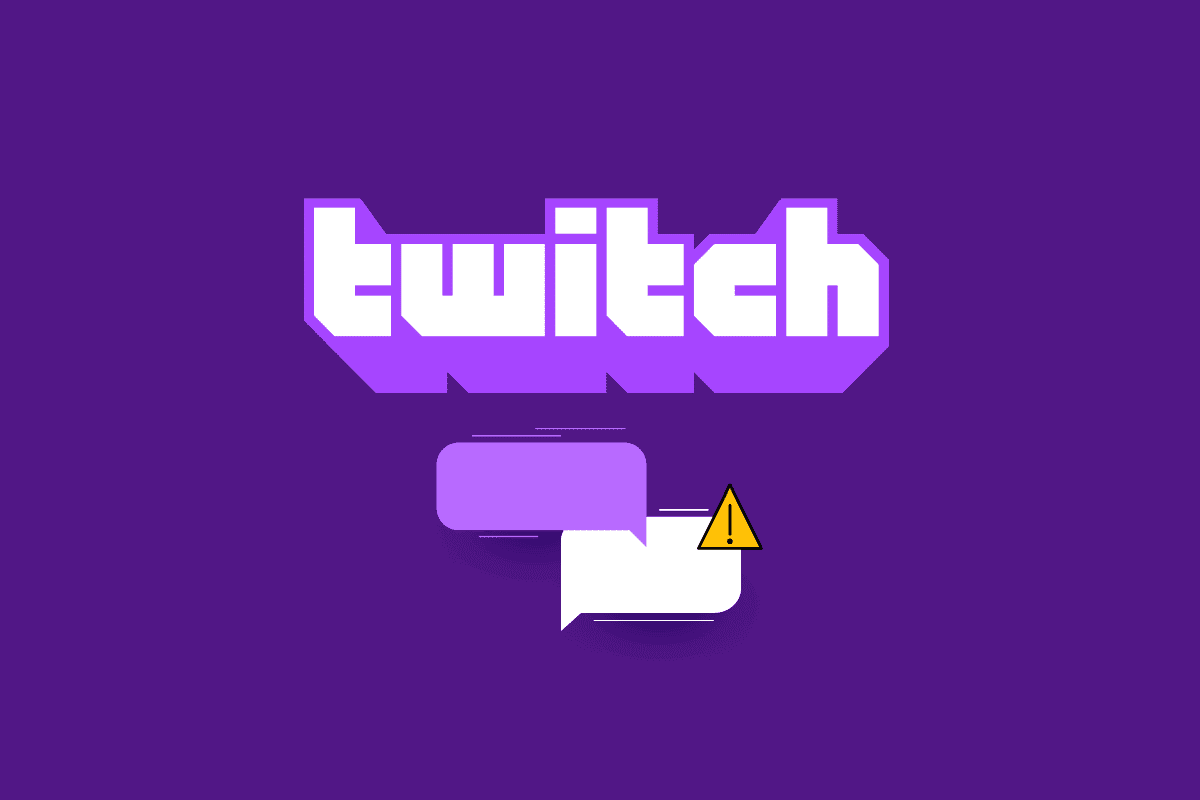
Kako rešiti problem kada se Twitch ne može povezati sa četom
U nastavku su navedeni mogući razlozi zbog kojih funkcija ćaskanja možda neće ispravno raditi na Twitch platformi:
-
Problemi sa internet vezom – Brzina internet veze vašeg računara možda nije dovoljna za nesmetano korišćenje Twitch veb stranice.
-
Problemi sa pretraživačem – Mogući su problemi sa veb pretraživačem koji koristite, poput problematičnih ekstenzija ili nagomilanog keša. IRC kanal može biti prekinut zbog takvih alata i usluga.
-
Problem sa proksi i VPN uslugom – VPN ili proksi usluge na vašem računaru mogu prepoznati Twitch veb stranicu kao pretnju i sprečiti njeno pravilno funkcionisanje.
-
Greška u izvršavanju skripte stranice – Skripta je neophodna za preuzimanje IRC sesije na Twitchu. Greške u izvršavanju skripte mogu dovesti do problema sa povezivanjem.
U nastavku teksta biće predstavljene metode za rešavanje ovih problema, koje će vam pomoći da vratite funkcionalnost Twitch četa. Sledite ih ovim redosledom za najbolje rezultate.
Metod 1: Osnovni koraci za rešavanje problema
Kako biste rešili problem sa Twitch četom, možete primeniti sledeće osnovne metode:
1A. Osvežavanje stranice
Prvi korak je da osvežite veb stranicu na kojoj je otvoren Twitch. To možete učiniti klikom na ikonu za osvežavanje u gornjem levom uglu pretraživača ili istovremenim pritiskom na tastere Ctrl + R.
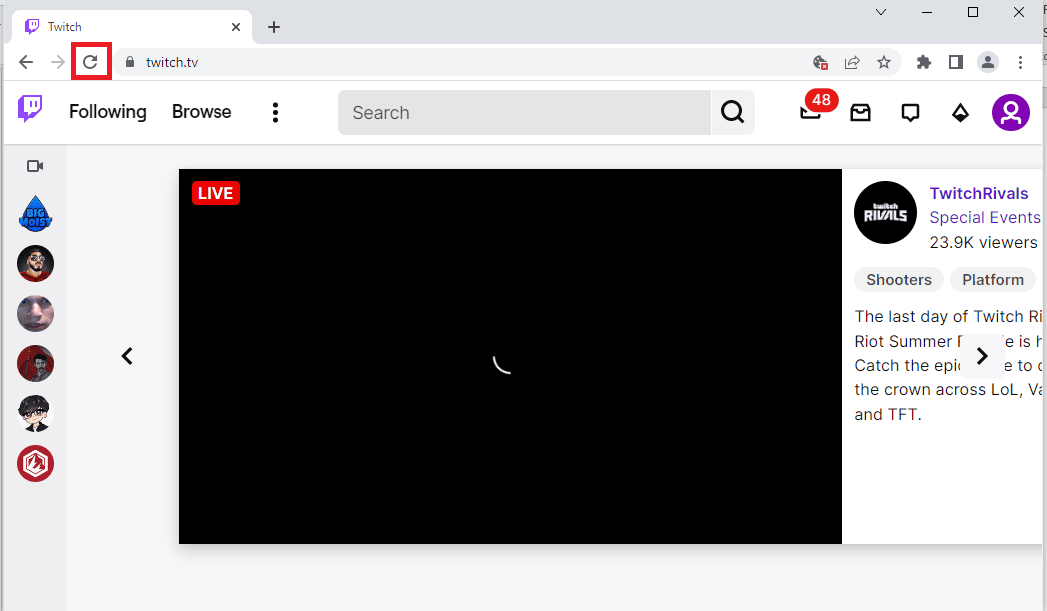
1B. Provera internet veze
Sledeći korak je provera brzine vaše internet veze. S obzirom na to da Twitch ima mnogo medijskog sadržaja, preporučuje se internet veza sa minimalnom brzinom od 5 Mbps.
1. Pokrenite Google Chrome pretraživač koristeći Windows traku za pretragu u donjem levom uglu.

2. Otvorite Speedtest veb stranicu i kliknite na dugme GO da proverite brzinu vaše internet veze.
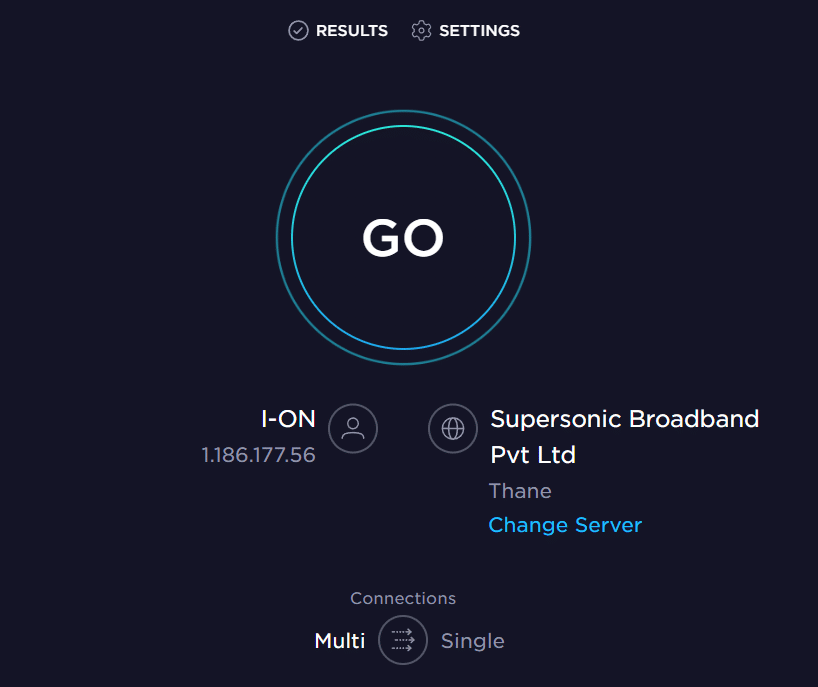
Ukoliko je brzina internet veze manja od potrebne, možete:
- Promeniti plan Wi-Fi mreže ili
- Povezati računar na drugu Wi-Fi mrežu putem ACTION CENTRA.
1C. Ponovno pokretanje rutera
Da biste rešili problem sa Twitch četom, možete pokušati da ponovo pokrenete vaš Wi-Fi ruter.
1. Pronađite dugme za napajanje na zadnjoj strani rutera/modema.
2. Pritisnite dugme jednom da biste ga isključili.

3. Isključite kabl za napajanje rutera/modema i sačekajte da se napajanje u potpunosti isprazni iz kondenzatora.
4. Ponovo povežite kabl za napajanje i uključite ruter nakon jednog minuta.
5. Sačekajte da se mrežna veza ponovo uspostavi i pokušajte ponovo da pristupite Twitchu.
1D. Promena veb pretraživača
Još jedna metoda za rešavanje problema sa Twitch četom je da koristite drugi veb pretraživač na vašem računaru. Možete koristiti Windows traku za pretragu da otvorite alternativni pretraživač kao što su Mozilla Firefox ili Microsoft Edge.
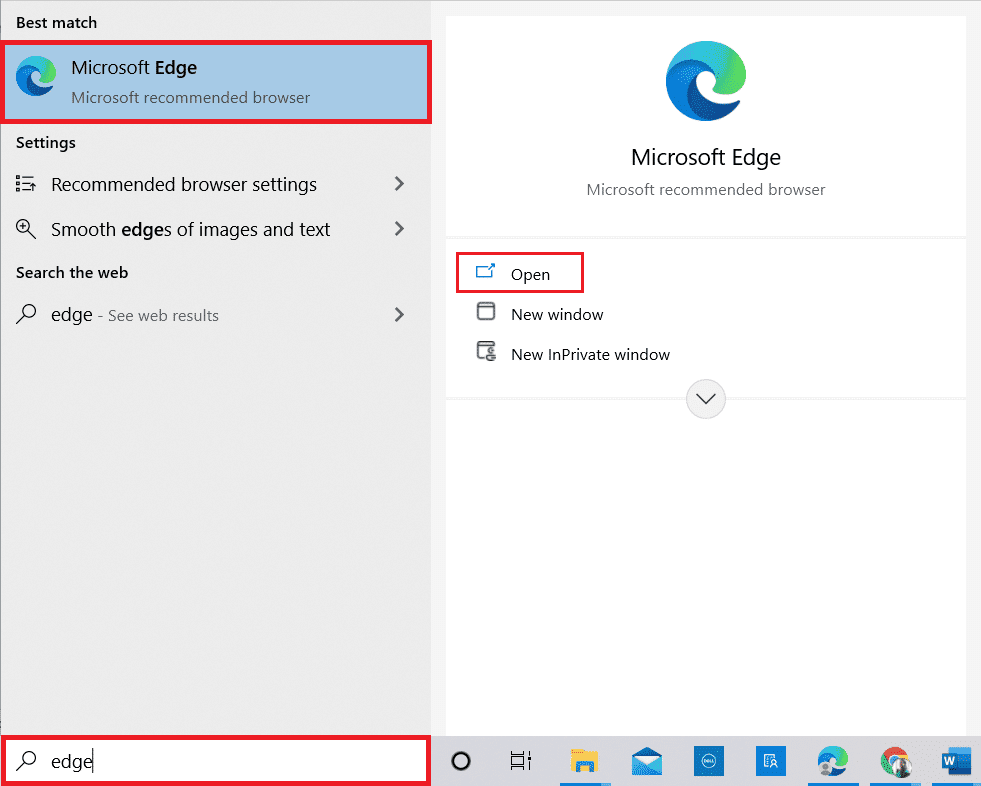
1E. Isprobavanje anonimnog režima (u Google Chrome-u)
Da biste rešili problem sa Twitch četom u Google Chrome pretraživaču, možete koristiti anonimni režim. Ovo će onemogućiti sve veb ekstenzije i očistiti istoriju pretraživanja, što može pomoći u strimovanju bez grešaka. Potražite na internetu uputstvo o tome kako se otvara anonimni režim u Google Chrome pretraživaču.

1F. Provera Twitch servera
Problem sa četom može biti uzrokovan i održavanjem servera. Možete proveriti status Twitch servera u vašem pretraživaču kako biste utvrdili da li je problem na strani Twitcha.
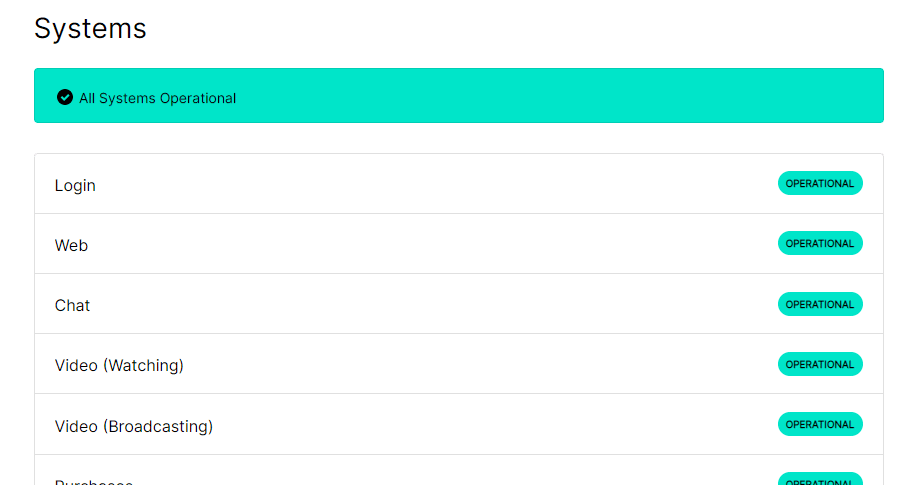
1G. Ponovna prijava na Twitch nalog
Pokušajte da se odjavite sa svog Twitch naloga i ponovo prijavite kako biste otklonili eventualne greške.
1. Otvorite Google Chrome pretraživač.
2. Posetite Twitch veb stranicu, kliknite na ikonu profila u gornjem desnom uglu i odaberite opciju Odjava.
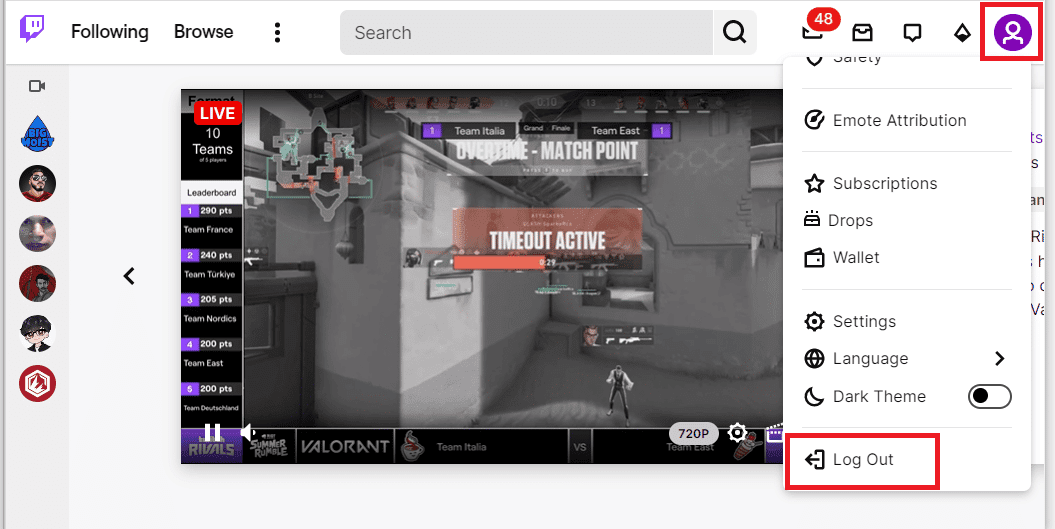
3. Ponovo pokrenite Google Chrome i otvorite Twitch veb stranicu.
4. Kliknite na dugme Prijava u gornjem desnom uglu.
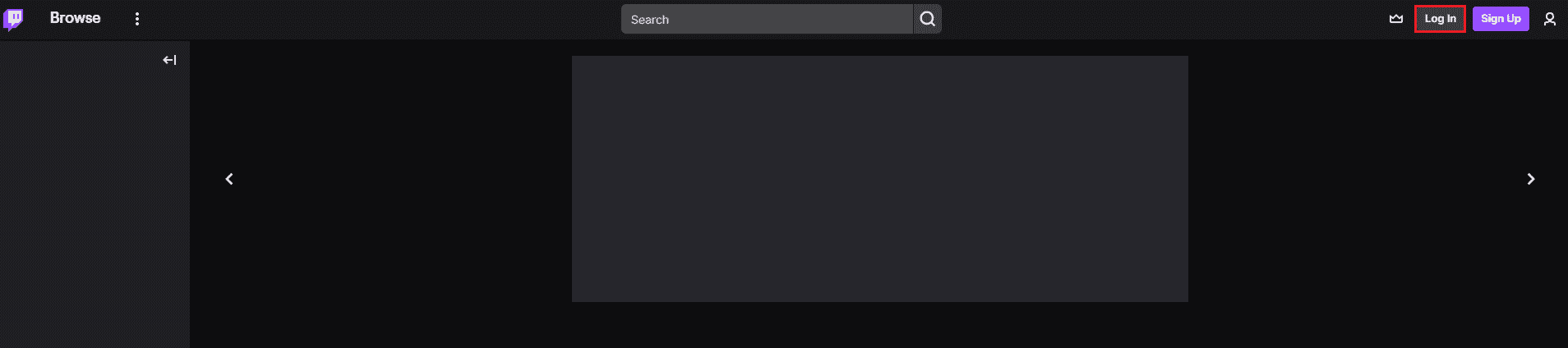
5. Unesite svoje podatke za prijavu na Twitch nalog i kliknite na dugme Prijava.
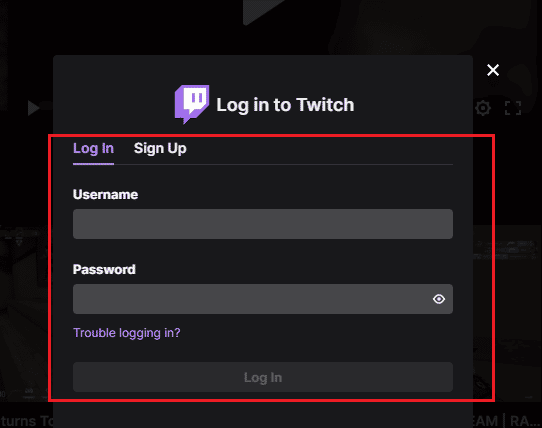
1H. Omogućavanje kolačića za Twitch
Kako biste rešili problem sa Twitch četom, morate omogućiti kolačiće za Twitch platformu u Google Chrome pretraživaču.
1. Otvorite Google Chrome pretraživač.
2. Idite na Twitch veb stranicu i kliknite na ikonu zaključavanja pored adrese.
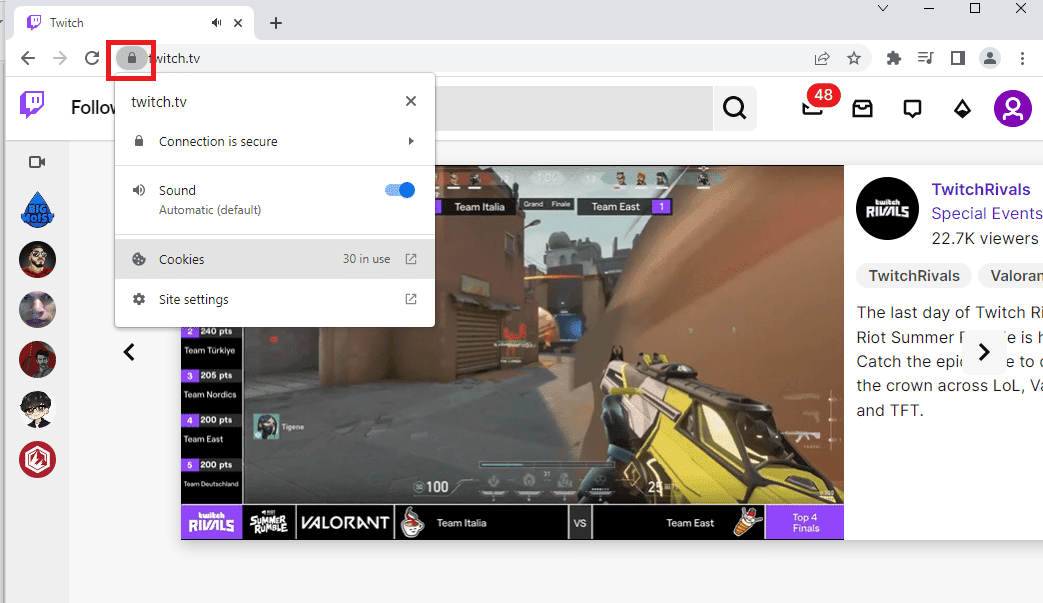
3. Kliknite na opciju Kolačići kako biste prikazali prozor sa upotrebom kolačića.
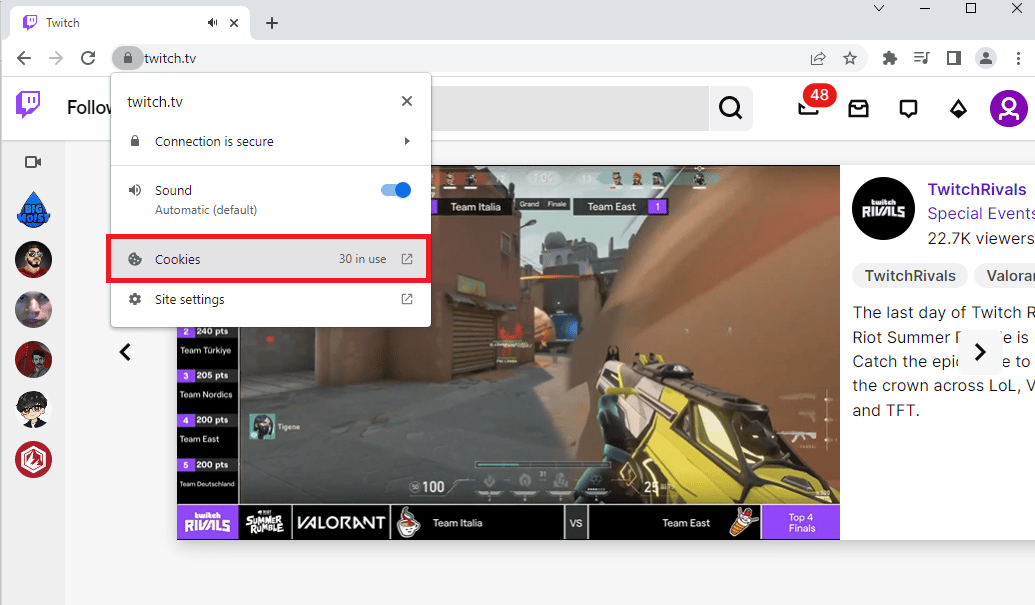
4. U kartici Blokirano, odaberite kolačiće pojedinačno i kliknite na dugme Dozvoli.
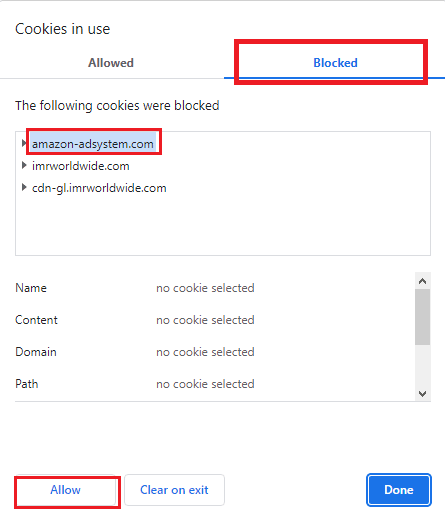
5. Kliknite na dugme Gotovo kada su svi kolačići omogućeni.
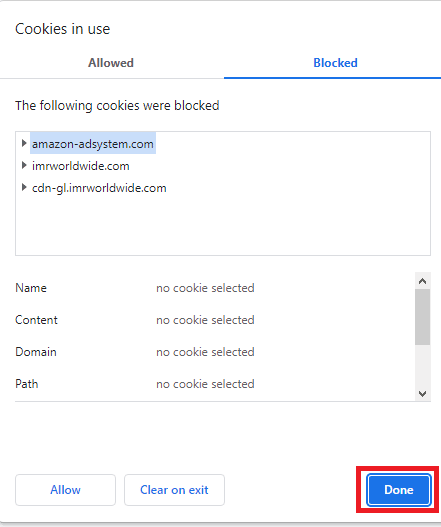
6. Kliknite na dugme Ponovo učitaj da biste osvežili Twitch veb stranicu nakon ovih promena.
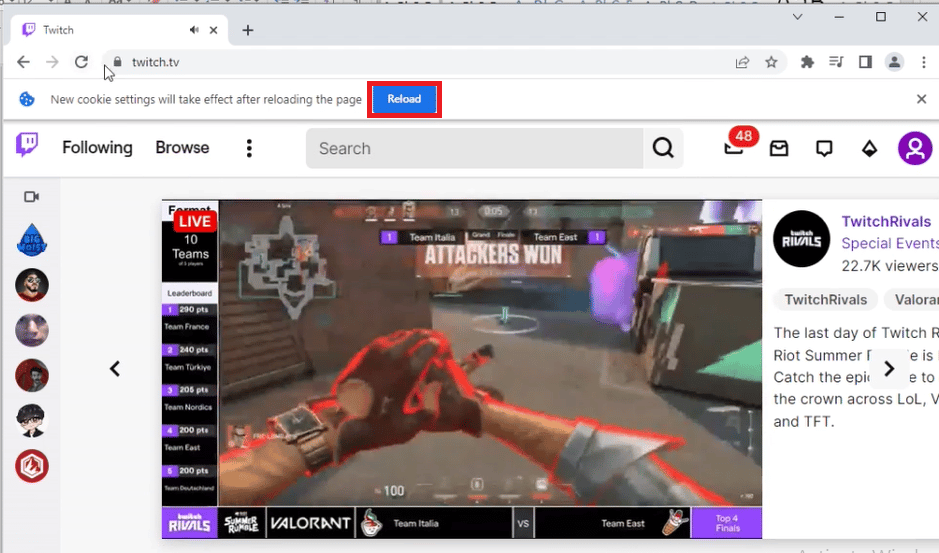
1I. Onemogućavanje ekstenzija pretraživača
Možete onemogućiti veb ekstenzije u Google Chrome pretraživaču kako biste rešili problem sa prekidom Twitch četa.
1. Pokrenite Google Chrome i kliknite na tri vertikalne tačke u gornjem desnom uglu.
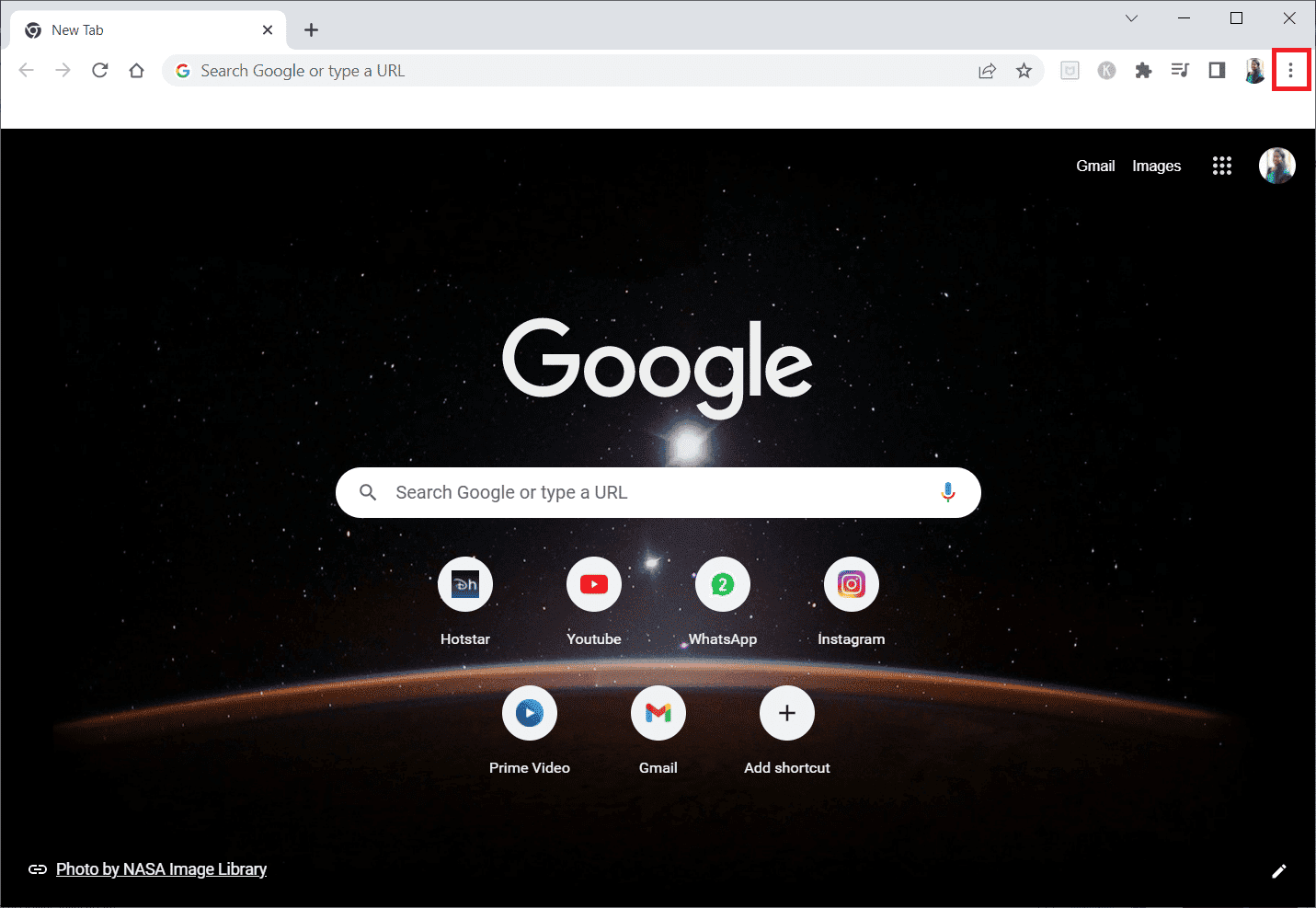
2. Kliknite na Više alata, a zatim izaberite Ekstenzije.
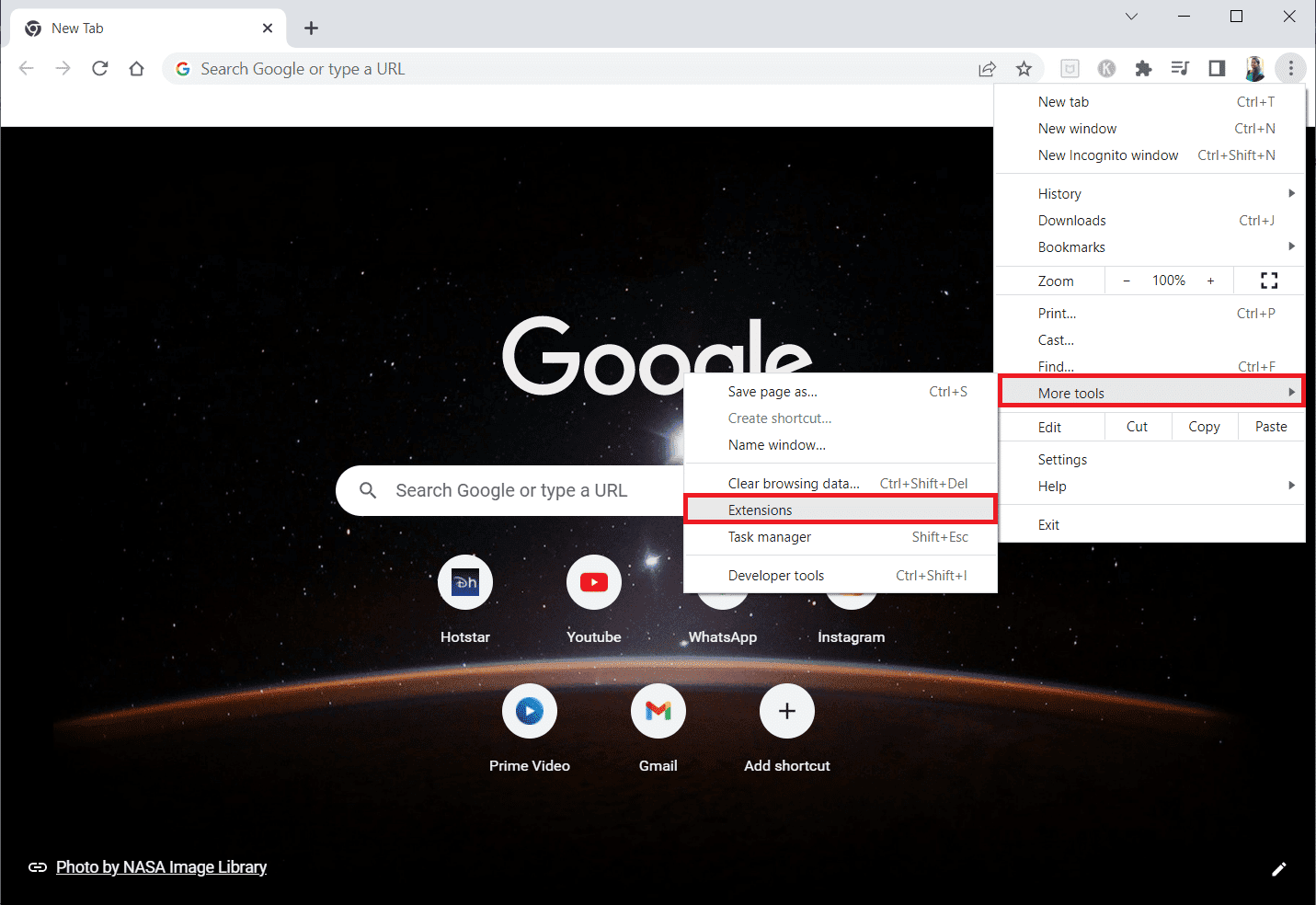
3. Isključite prekidače za nekorišćene ekstenzije. Na primer, ovde je prikazana Google Meet Grid View ekstenzija.
Napomena: Ako vam neka ekstenzija nije potrebna, možete je izbrisati klikom na dugme Ukloni.
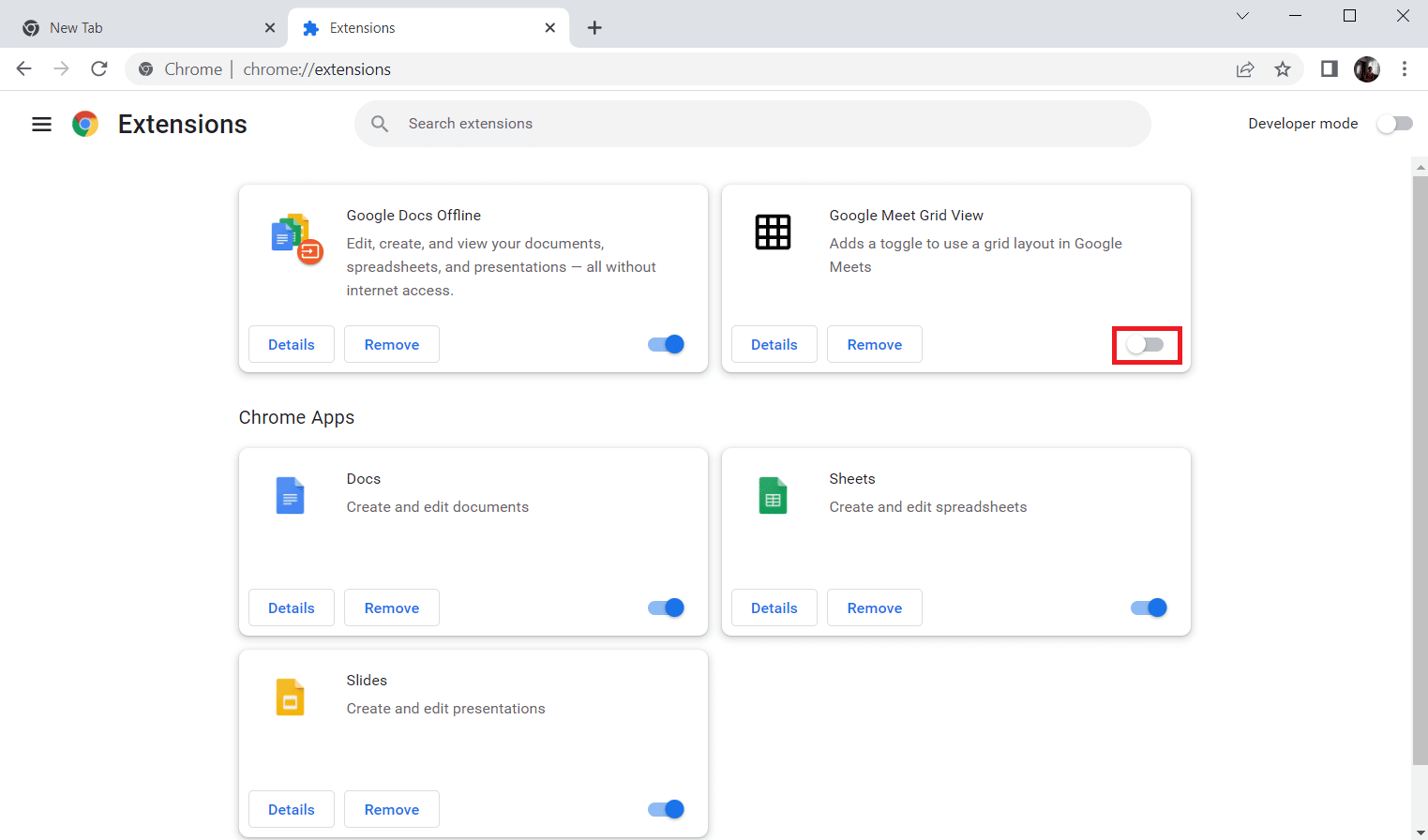
1J. Brisanje keša i kolačića pretraživača
Još jedan način da popravite grešku sa Twitch četom je da obrišete sve keširane podatke i kolačiće u Google Chrome pretraživaču. Ovo će smanjiti vreme učitavanja Twitch veb stranice. Potražite uputstvo o tome kako se brišu keširani podaci i kolačići pretraživača.
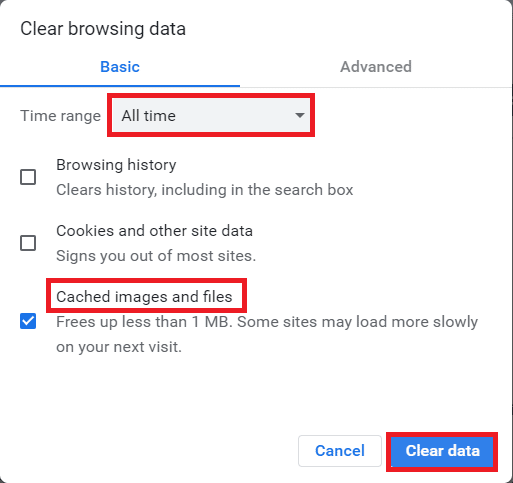
1K. Onemogućavanje VPN i proksi servera
Drugi mogući razlog za probleme sa Twitch četom može biti VPN ili proksi servis koji koristite na vašem računaru. Proverite link u tekstu kako biste videli korake za onemogućavanje VPN i proksi servera na Windows 10 računaru.
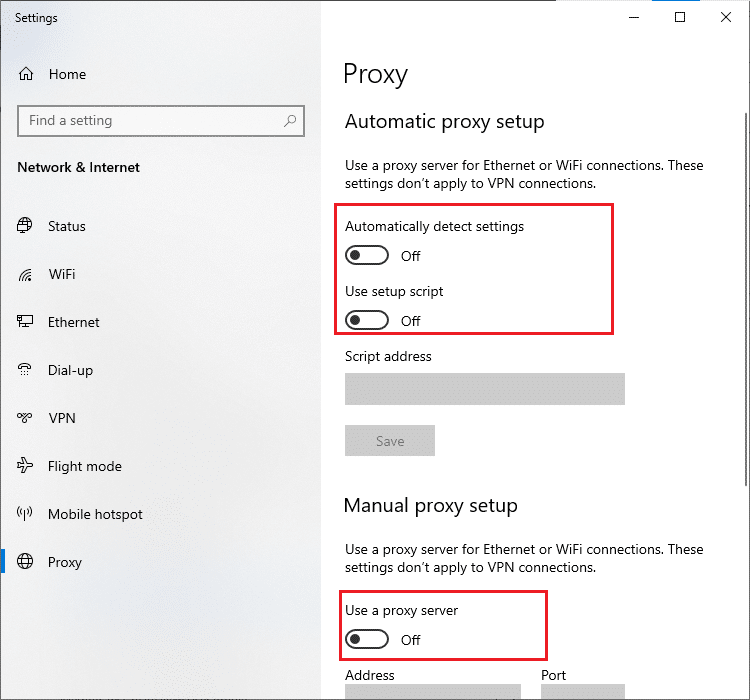
1L. Promena DNS podešavanja
Ponekad razlog za ovaj problem može biti DNS (Domain Name System) vašeg Windows računara. Link u tekstu će vam pomoći da promenite DNS postavke na računaru.
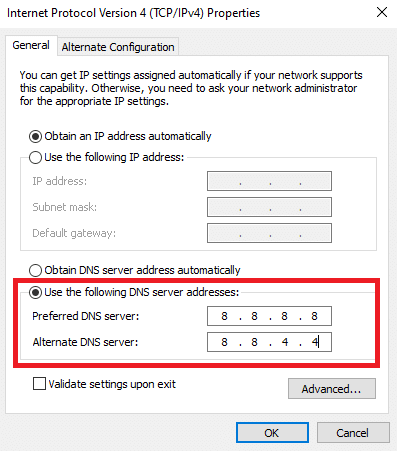
1M. Resetovanje DNS keša
Još jedna opcija za rešavanje problema je resetovanje DNS keš memorije na Windows računaru na podrazumevane postavke. Link u tekstu će vam pokazati kako da resetujete DNS keš na vašem računaru.
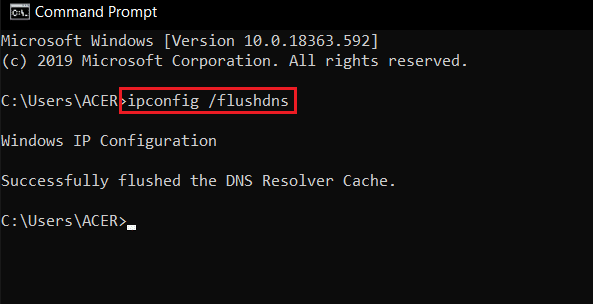
Metod 2: Skupljanje i ponovno proširivanje table za čet
Jednostavno rešenje za problem sa Twitch četom je da pokušate da skupite i ponovo proširite panel za čet na Twitch veb stranici.
1. Otvorite Twitch veb stranicu i pokrenite strim kanala koji želite da gledate.
2. Kliknite na dugme Skupi na panelu STREAM CHAT.
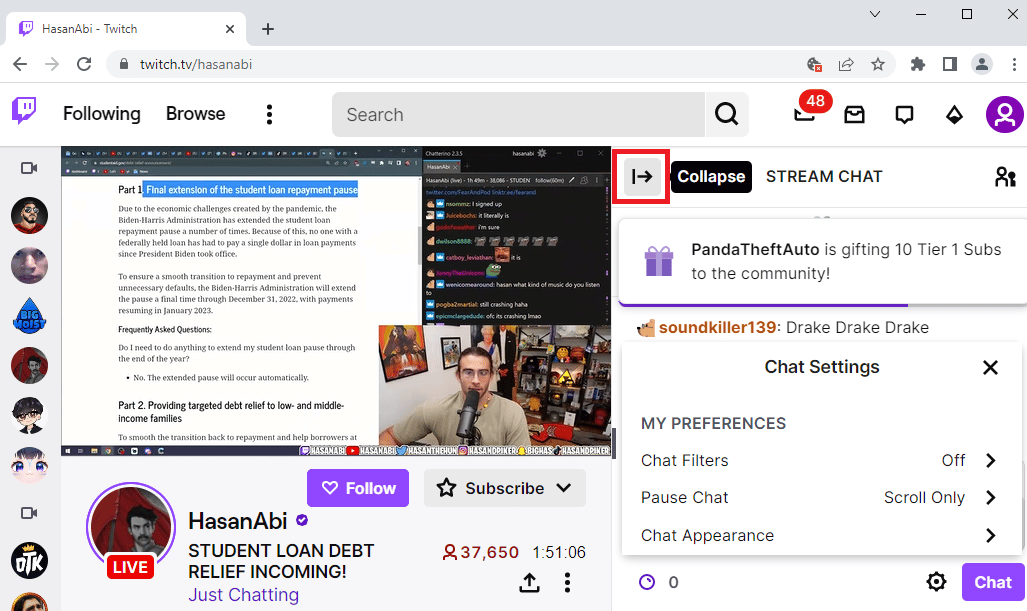
3. Kliknite na dugme Proširi da biste ponovo proširili panel za čet na Twitch veb stranici.
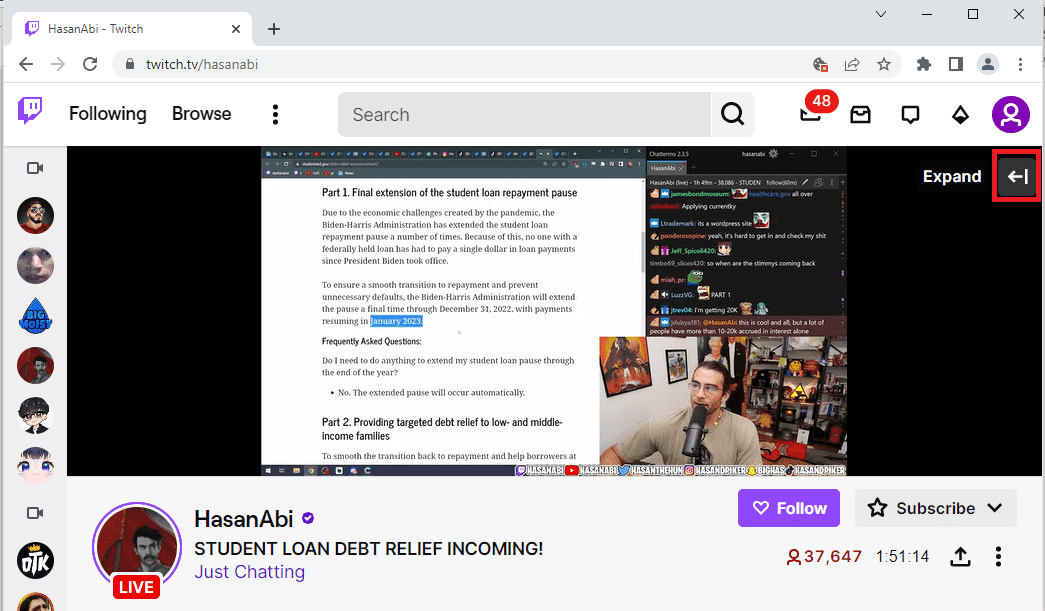
Metod 3: Korišćenje funkcije pop-out četa
Ako ne možete koristiti panel za čet na kanalu, možete koristiti prozor za čet u pop-out režimu.
1. Idite na Twitch veb stranicu i strimujte bilo koji kanal.
2. Kliknite na opciju Podešavanja četa na panelu STREAM CHAT.
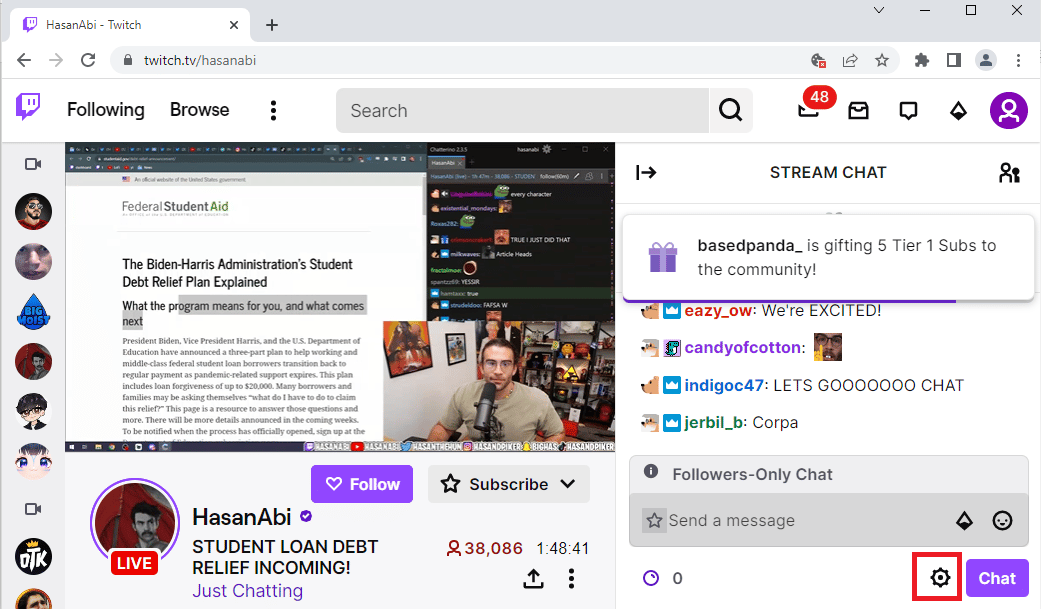
3. Kliknite na opciju Pop-out čet na prikazanoj listi.
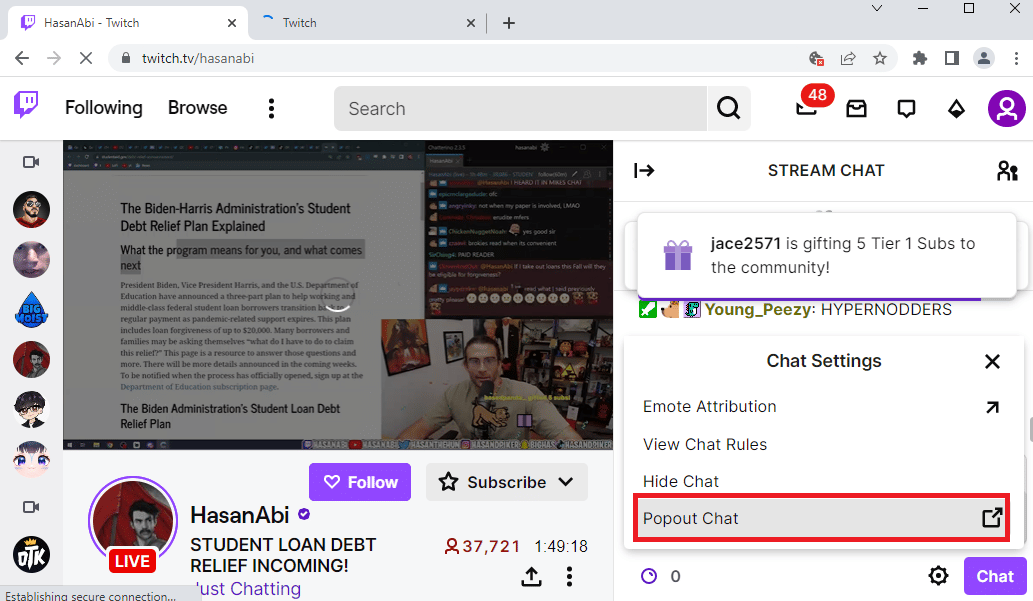
4. Prikazaće se pop-out STREAM CHAT u novom prozoru pretraživača.
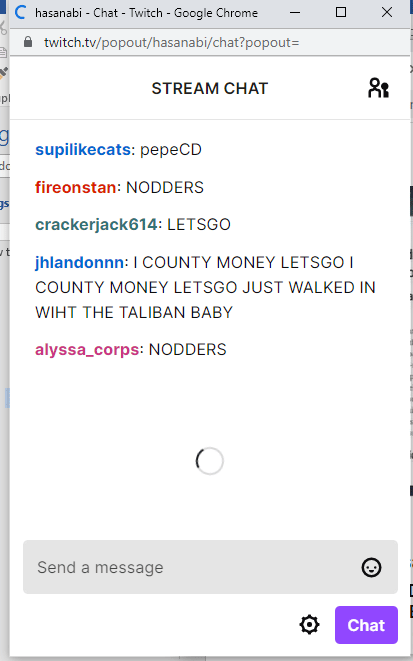
Metod 4: Onemogućavanje GIF emotikona
Još jedan mogući uzrok problema sa Twitch četom su animirani ili GIF emotikoni. S obzirom na to da je u pitanju medijski sadržaj koji zahteva više grafike, čet se može usporiti. Možete potpuno onemogućiti GIF emotikone kako biste rešili ovaj problem.
1. Otvorite Google Chrome pretraživač.
2. Idite na Twitch veb stranicu i strimujte bilo koji kanal.
3. Kliknite na opciju Podešavanja četa u donjem desnom uglu prozora za čet.
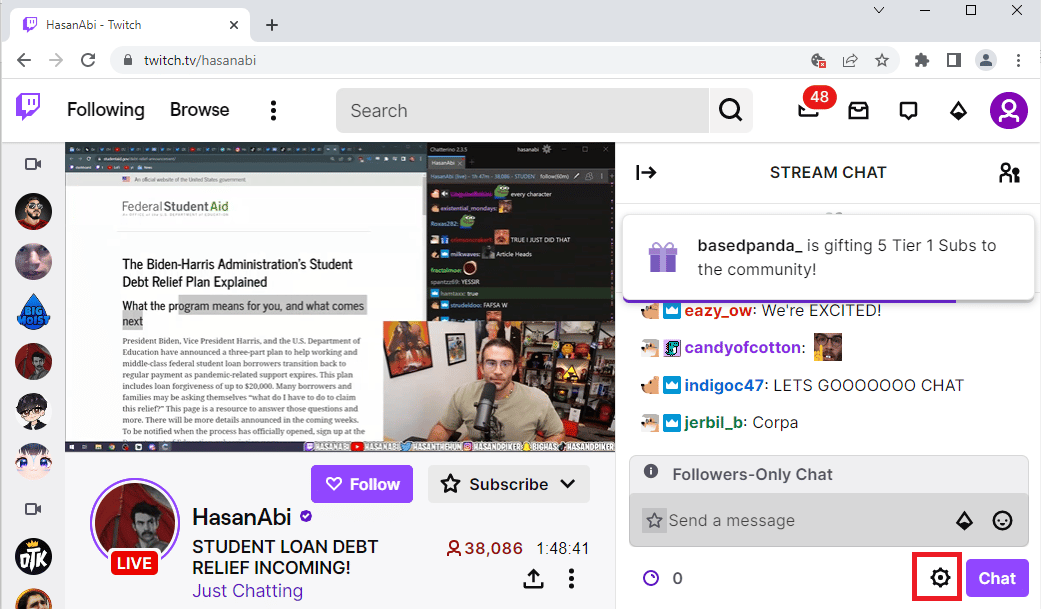
4. Kliknite na opciju Izgled četa u pop-up listi.
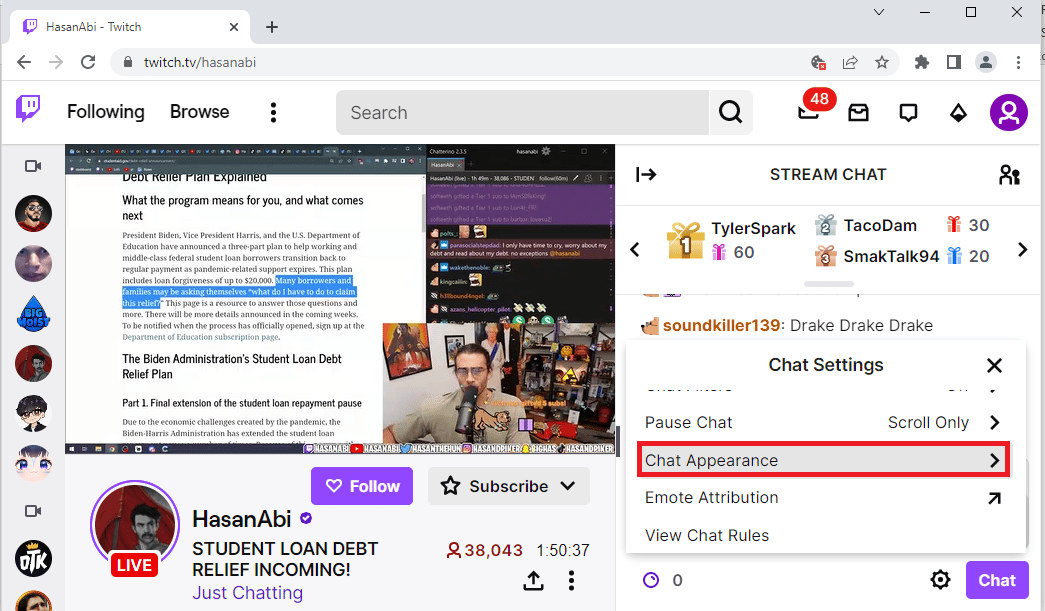
5. Isključite opciju Animacije emotikona da biste onemogućili GIF emotikone.
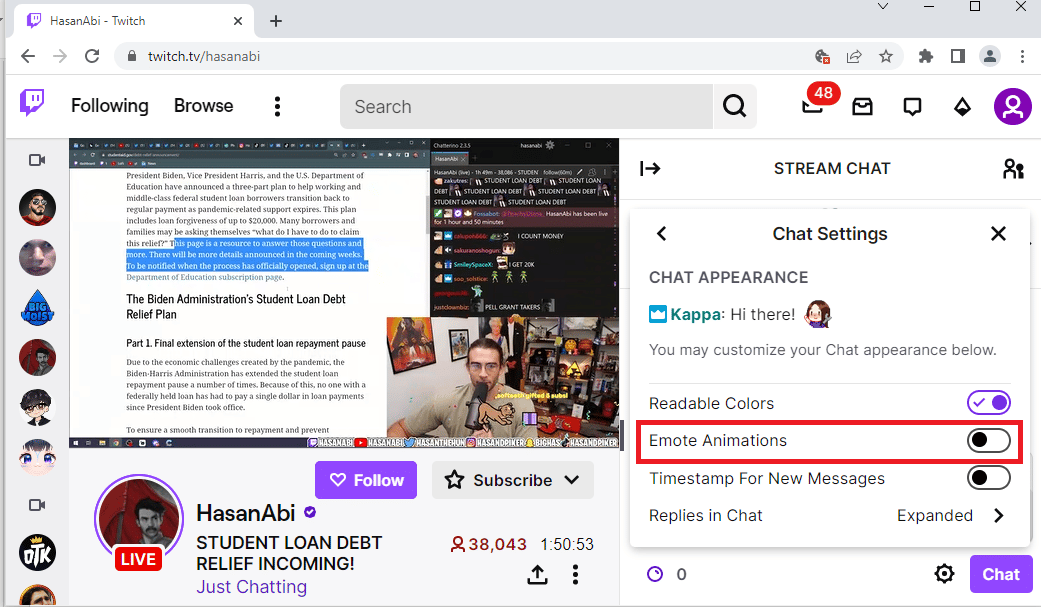
Metod 5: Dodavanje Twitch veb stranice na belu listu
Ako se problemi sa Twitch četom javljaju tokom strimovanja u pretraživaču, možete proveriti podešavanja ekstenzije AdBlock. Moguće je da je Twitch stranica dodata na listu blokiranih. To možete rešiti na jedan od dva načina:
Opcija I: Onemogućavanje AdBlock ekstenzije
Možete privremeno onemogućiti AdBlock ekstenziju prateći korake za onemogućavanje veb ekstenzija, kao što je objašnjeno ranije.
Opcija II: Dodavanje Twitch veb stranice na belu listu
Možete dodati Twitch veb stranicu na belu listu unutar AdBlock ekstenzije.
1. Posetite Twitch veb stranicu i kliknite na opciju Ekstenzije u gornjoj traci pretraživača.
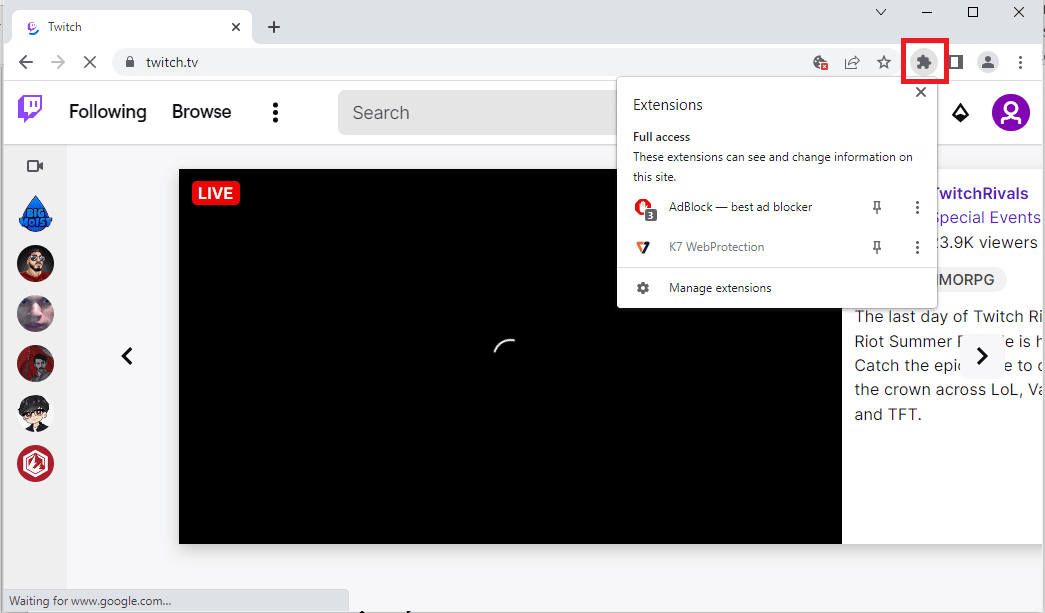
2. Kliknite na AdBlock – najbolji dodatak za blokiranje oglasa.
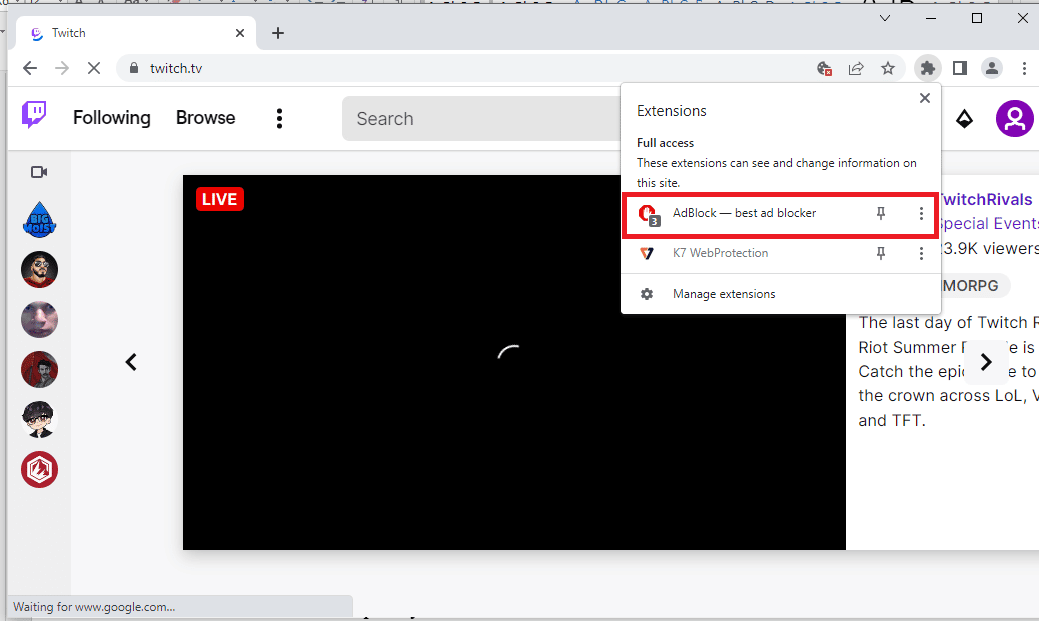
3. Kliknite na dugme Uvek u odeljku Pauziraj na ovoj lokaciji kako biste dodali Twitch veb stranicu na listu dozvoljenih.
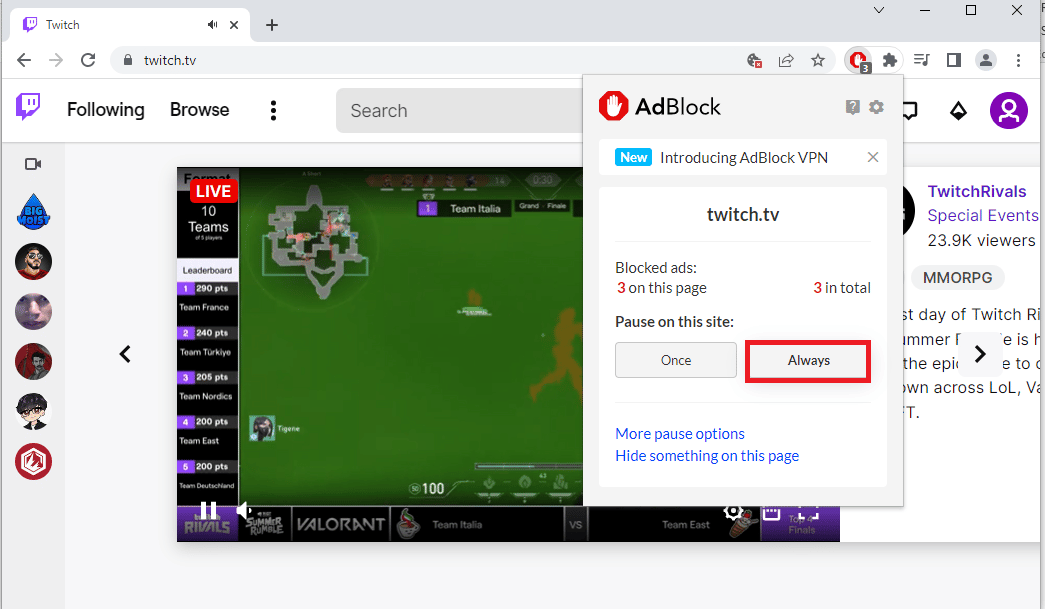
Metod 6: Korišćenje Twitch aplikacije
Ako imate problem sa Twitch četom dok koristite veb stranicu, možete koristiti Twitch Windows aplikaciju. Ovo bi trebalo da omogući sve funkcije bez grešaka.
1. Pokrenite Google Chrome pretraživač.
2. Otvorite zvaničnu veb stranicu Twitch aplikacije i kliknite na dugme Preuzmi.
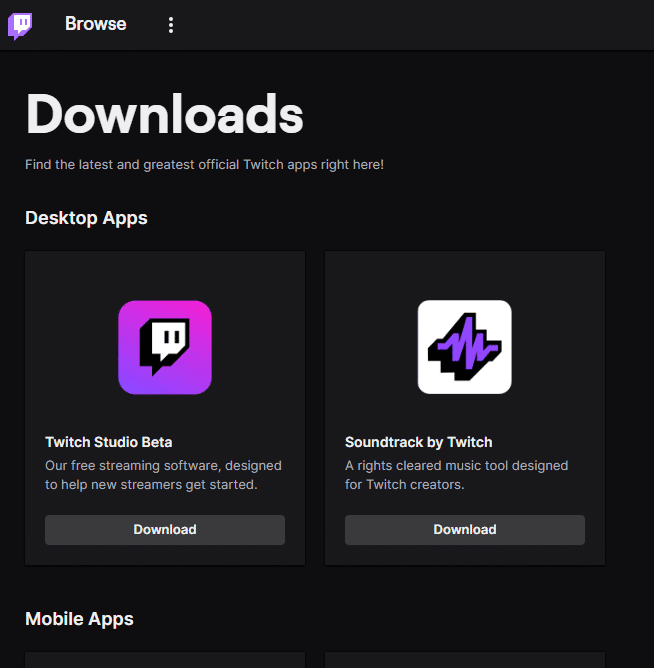
3. Dvaput kliknite na preuzetu datoteku da biste pokrenuli Twitch instalaciju.
4. Kliknite na dugme Instaliraj i zatim na dugme Da da biste dali administrativne privilegije.
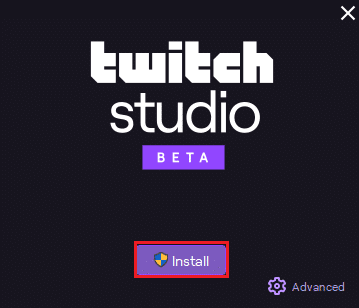
5. Pratite uputstva na ekranu i kliknite na dugme Završi u poslednjem prozoru.
Metod 7: Kontaktiranje Twitch podrške
Kao poslednju opciju, možete kontaktirati tim za podršku Twitch zajednice. Posetite link u pretraživaču, popunite neophodne detalje u poljima i opišite svoj problem. Trebalo bi da dobijete odgovor putem e-pošte u roku od nedelju dana sa opisom rešenja i uzroka problema.
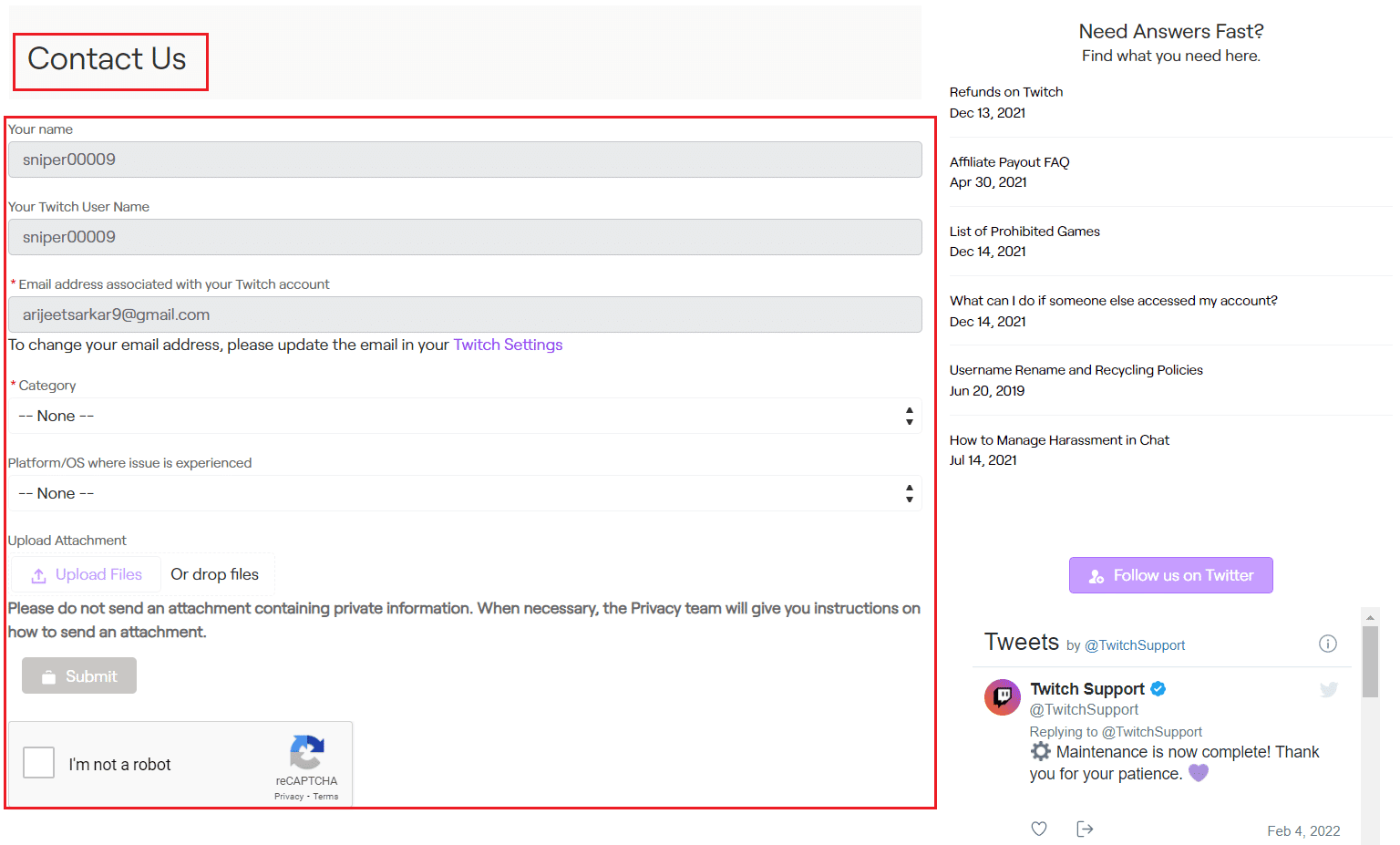
***
U ovom članku su opisane metode za rešavanje problema sa Twitch četom. Podelite u komentarima koje rešenje je vama pomoglo. Slobodno ostavite svoje predloge i pitanja.